
Taustavärin lisääminen tekstiin iCloudin Numbersissa
Voit lisätä taustavärin tietyn tekstivalinnan taakse tai kokonaisen kappaleen taakse siten, että väri ulottuu marginaalista marginaaliin. Jos tulostat laskentataulukon tai lataat sen PDF-tiedostona, taustaväri näytetään tulostetussa versiossa ja PDF-versiossa.
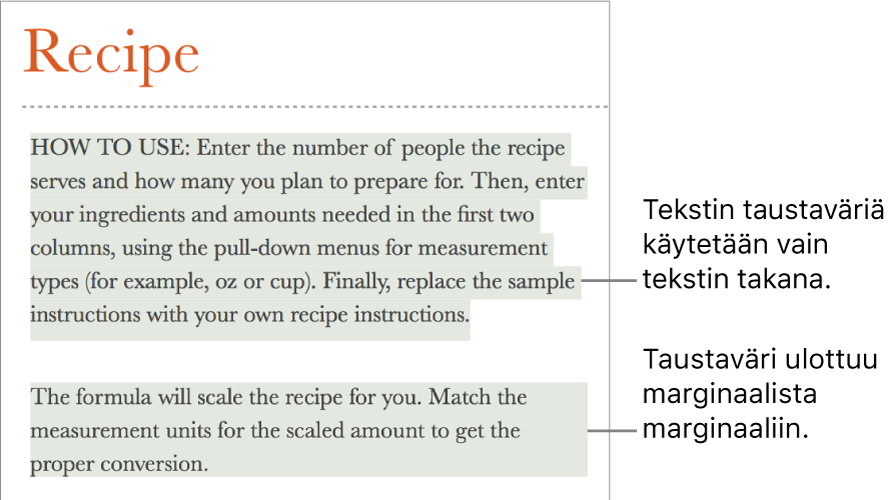
Taustavärin lisääminen tekstivalinnan taustalle
Valitse teksti, jota haluat muuttaa.
Klikkaa oikealla olevan Muoto
 -sivupalkin yläosassa Tyyli-painiketta.
-sivupalkin yläosassa Tyyli-painiketta. Jos teksti on taulukon solussa, klikkaa sivupalkin yläreunasta Solu-välilehteä (ei Tyyli-painiketta).
Klikkaa Fontti-osiossa Toiminto-ponnahdusvalikkoa
 ja valitse sitten Tekstin tausta -valintaneliö.
ja valitse sitten Tekstin tausta -valintaneliö.Klikkaa tekstilaatikon oikealla puolella olevaa värivalitsinta (se näyttää suorakulmiolta) ja valitse sitten väri.
Taustavärin lisääminen kappaleen taustalle
Klikkaa kappaleessa tai valitse useita kappaleita.
Jos teksti on tekstilaatikossa tai kuviossa, lisää lisäyskohta siihen kaksoisklikkaamalla.
Vinkki: Jos et halua seuraavien kappaleiden käyttävän taustaväriä, lisää väri, kun olet aloittanut uuden kappaleen painamalla rivinvaihtonäppäintä, tai lisää väri, kun olet lopettanut kirjoittamisen.
Klikkaa oikealla olevan Muoto
 -sivupalkin yläosassa Asettelu-painiketta.
-sivupalkin yläosassa Asettelu-painiketta.Valitse Kappaleen tausta -valintaneliö, klikkaa värivalitsinta (se näyttää suorakulmiolta) ja valitse väri.
Tekstivalinnan tai kappaleen takana olevan värin poistaminen
Valitse teksti tai kappaleet, josta tai joista haluat poistaa taustavärin.
Tee oikealla olevassa Muoto
 -sivupalkissa jokin seuraavista:
-sivupalkissa jokin seuraavista:Jos väri on vain tekstin taustalla (ei ulotu marginaaleihin): Klikkaa Tyyli-painiketta lähellä yläreunaa, klikkaa Toiminto-ponnahdusvalikkoa
 ja poista sitten Tekstin tausta -valintaneliön valinta.
ja poista sitten Tekstin tausta -valintaneliön valinta.Jos et ole varma, ulottuuko väri marginaaleihin, poista valintaneliön valinta ja tarkista, katoaako väri. Jos se ei katoa, toimi alla annettujen ohjeiden mukaisesti.
Jos väri ulottuu marginaalista marginaaliin (tai koko tekstilaatikon, kuvion tai taulukon solun leveydelle): Klikkaa Asettelu-painiketta lähellä yläreunaa ja poista sitten Kappaleen tausta -valintaneliön valinta.
Jos kumpaakaan taustavalintaneliötä ei ole valittu ja näet silti värin tekstin takana, se on ehkä lisätty väritäyttönä. Katso Väri- tai kuvatäytön poistaminen.